Elaboración de la aplicación didáctica
Pasos para la elaboración de la propuesta didáctica:
- Preparación de materiales
- Diseño de páginas
1. Preparación de materiales
- Crea una carpeta en la que guardarás todos los recursos necesarios para crear la actividad.
- Entra en el Banco de Imágenes y Sonidos en la dirección Web http://bancoimagenes.isftic.mepsyd.es/. Busca las imágenes en colecciones o introduciendo los nombres en el buscador.
- Descarga las imágenes en la carpeta que has creado.
- Abre el software de creación de presentaciones de la PDI.
- Para colocar los elementos en la página puedes hacerlo de dos maneras:
- Añadiendo la carpeta a la galería (la forma de hacerlo depende del software que utilices).
- Arrastrando las imágenes directamente desde la carpeta a la página.
A la hora de buscar imágenes encontrarás muchos directorios, que ofrecen millones de imágenes para descargar y usar. Sin embargo, no todas pueden ser utilizadas.
Al seleccionar imágenes para tus trabajos, debes preferir imágenes con licencias Creative Commons.
2. Diseño de páginas
A continuación explicaremos cómo diseñar cada una de las páginas que van a componer nuestra Propuesta Didáctica, que consta de:
- Página 1. Portada.
- Páginas 2 y 3. Completa la cara arrastrando las distintas partes a la silueta.
- Página 4. Dibuja con la tinta digital las partes de la cara: ojos, nariz, orejas, boca, cejas, pestañas y pelo.
- Página 5. Arrastra las palabras a la casilla correspondiente, asociando cada palabra con la parte de la cara.
- Página 6. Une con la tinta digital cada palabra con la imagen correspondiente.
- Página 7. Escribe las palabras con la tinta digital o con el teclado virtual.
Si vas a trabajar con el modelo de PDI Promethean, lo primero que has de hacer será configurar los comandos que se van a emplear en la propuesta didáctica.
Para ello, ve a Archivo > Configuración > Editor de perfiles, una vez allí selecciona desde un desplegable "tirador de marquesina", que es un tipo de barra de herramientas, para agregar todos los comandos necesarios, como por ejemplo bloqueo, colocar en capas, oculto, insertar vínculo, etc.
Página 1. Portada
Coloca las imágenes en la página y con la herramienta texto escribe el título: "La Cara".
Por ejemplo:
Páginas 2 y 3. Actividad de completar
- Escribe la instrucción con la herramienta texto, "Coloca las partes de la cara".
- Coloca las imágenes en la página ordenando la silueta de la cara al fondo. Si el perfil de la silueta no se distingue bien, pon un fondo de color para que resalte.
- Dale el tamaño adecuado a las partes de la cara para que encajen en la silueta. Debes ordenar los objetos delante o detrás según interese. Por ejemplo, las orejas deben estar delante del pelo para que al colocarlas se vean.
- Por último, deberás bloquear la silueta de la cara.
Si trabajas con el modelo SMART puedes bloquear el resto de elementos con la opción "permitir desplazamiento".
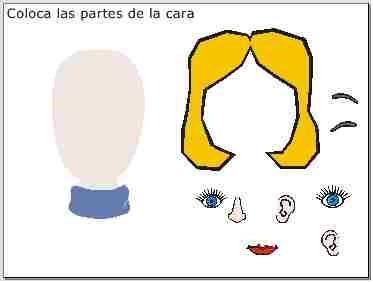
Otro ejemplo:

Página 4. Actividad de dibujo
- Escribe la instrucción con la herramienta texto, "Dibuja las partes de la cara".
- Coloca la silueta de la cara en la página. Dale el tamaño adecuado y fíjala al fondo (opción Bloquear en algunas PDI).

Página 5. Asociar palabra y dibujo
- Crea un rectángulo de fondo negro en la parte superior y escribe el enunciado en él, "Coloca cada palabra en su casilla".
- Coloca las imágenes en la página y coloca los elementos de la cara.
- Con la herramienta formas o figuras haz los rectángulos, en los que los alumnos deberán colocar las palabras al realizar la actividad.
- Con la herramienta líneas haz las flechas. Agrupa todos los elementos y bloquea.
- Con la herramienta texto escribe el vocabulario. Éste debe tener el tamaño adecuado y poder desplazarse para colocarlo en las casillas creadas anteriormente.
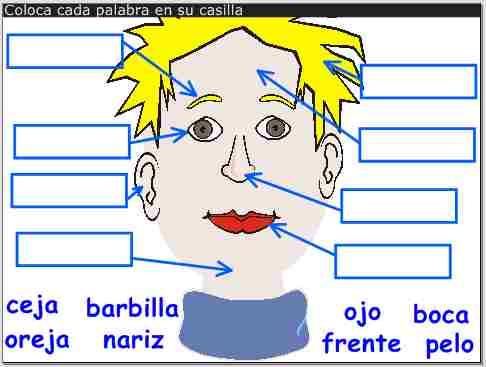
En las pizarras Promethean para realizar figuras o formas deberás utilizar la herramienta "Lápices, resaltadores y borradores" y seleccionar modificación de lápiz, para que se abra un menú con las distintas opciones de formas. Selecciona la forma rectangular y haz el rectángulo como puedes ver en la imagen. Desde este menú podrás también elegir la herramienta adecuada para dibujar flechas.
Si dispones del modelo Smart, selecciona la opción "bloquea permitiendo desplazamiento" para cada palabra.
Página 6: Lectura. Asociar palabra e imagen
- Crea un rectángulo de fondo negro en la parte superior y escribe la instrucción en él:"Une cada palabra con su nombre".
- Coloca las imágenes en la página.
- Con la herramienta formas o figuras haz los rectángulos para colocar las palabras, igual que en la página anterior.
- Con la herramienta texto escribe el vocabulario.
- Bloquea todos estos elementos para evitar que se muevan al hacer la actividad.
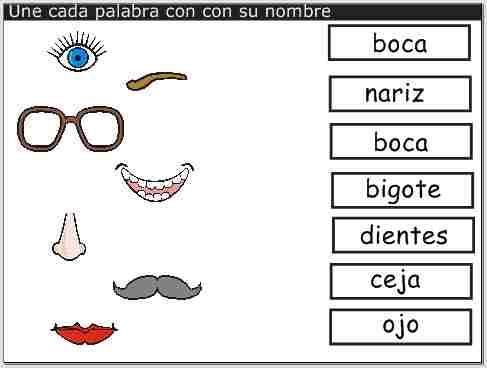
Página 7. Actividad de escritura
- Escribe la instrucción con la herramienta texto: "Escribe el nombre".
- Coloca las imágenes en la página.
- Traza y coloca las líneas debajo de cada imagen.
- Fija todos estos elementos para que no se muevan al escribir.
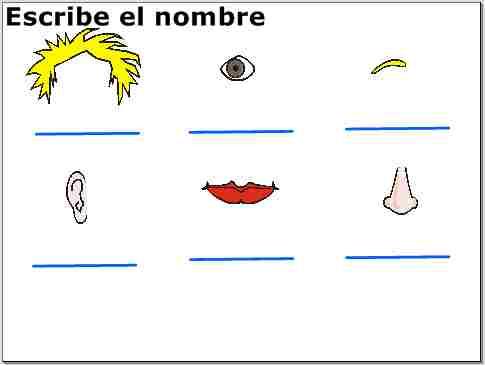
Crea tus propias páginas para trabajar otros contenidos siguiendo los pasos mostrados en esta propuesta.
